Исправить ошибку Центра обновления Windows 0x800704c7
Опубликовано: 2021-07-09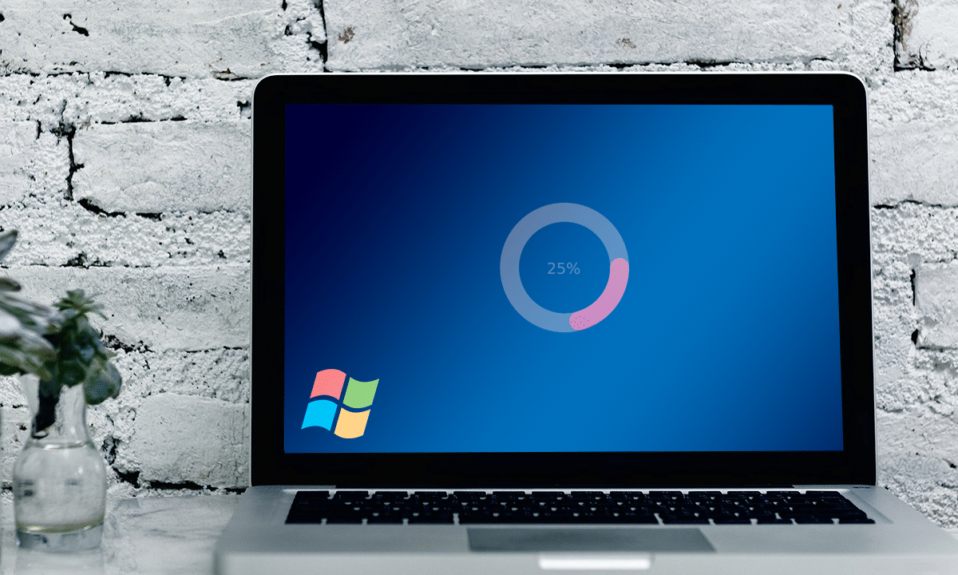
Вы получаете сообщение об ошибке Центра обновления Windows 0x800704c7 при установке обновления Windows?
Проблема в основном возникает при обновлении операционной системы Windows. Однако может случиться так, что ваша система не может искать обновления или не может их установить. В любом случае, в этом руководстве мы исправим ошибку 0x800704c7.
Что вызывает ошибку Центра обновления Windows 0x800704c7?
Хотя эта ошибка может быть вызвана несколькими причинами, наиболее распространенными из них являются:
- Фоновые процессы, мешающие работе операционной системы.
- Отсутствие или повреждение файлов ОС может вызвать ошибку 0x800704c7.
- Конфликт со сторонними приложениями может вызвать ошибки обновления Windows.
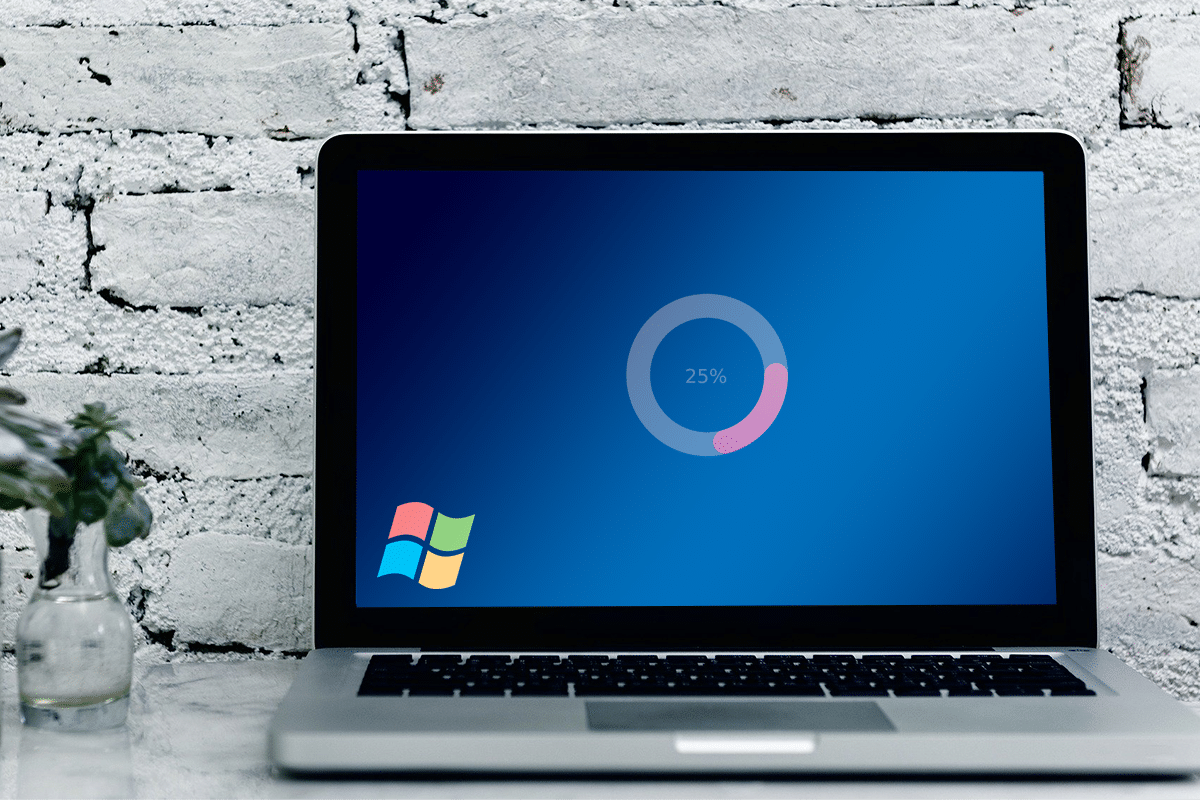
Содержание
- Как исправить ошибку Центра обновления Windows 0x800704c7?
- Способ 1: дождитесь окончания зависших обновлений
- Способ 2: запустить сканирование SFC
- Способ 3: очистить компоненты Windows
- Способ 4: отключить антивирус
- Способ 5: загрузите последнее обновление базы знаний
- Способ 6: используйте инструмент для создания мультимедиа
- Способ 7: выполнить восстановление системы
Как исправить ошибку Центра обновления Windows 0x800704c7?
Способ 1: дождитесь окончания зависших обновлений
Иногда обновление может задерживаться из-за проблем на стороне сервера или медленного интернет-соединения. Вы можете проверить наличие ожидающих обновлений на вкладке « Обновление и безопасность » в окне « Настройки ». Поэтому, если ваше обновление зависло, вы можете подождать.
Способ 2: запустить сканирование SFC
Поскольку эта проблема часто возникает из-за отсутствия или повреждения системных файлов, мы попытаемся запустить встроенный инструмент для их выявления и исправления.
1. Введите cmd в строке поиска, чтобы вызвать командную строку в результатах поиска.
2. Выберите «Запуск от имени администратора» , как показано на рисунке.
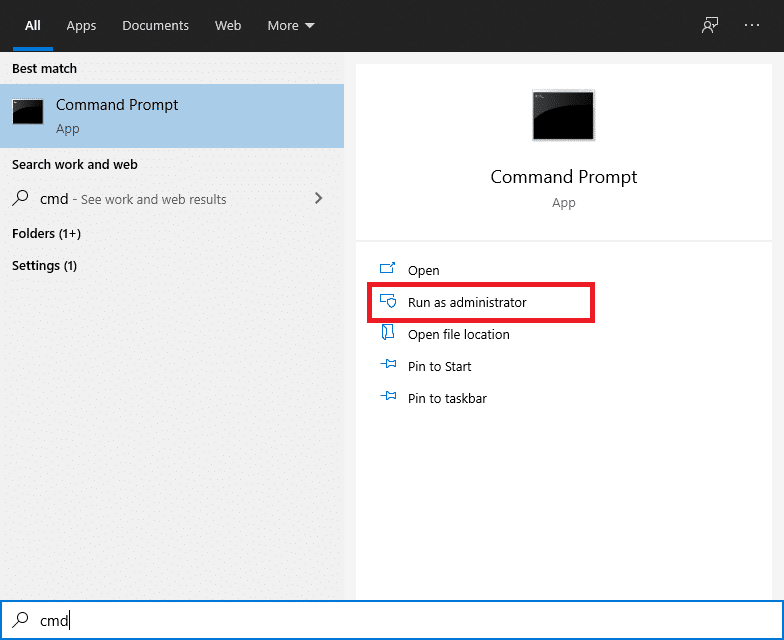
3. Когда появится консоль, введите команду sfc/scannow и нажмите Enter .
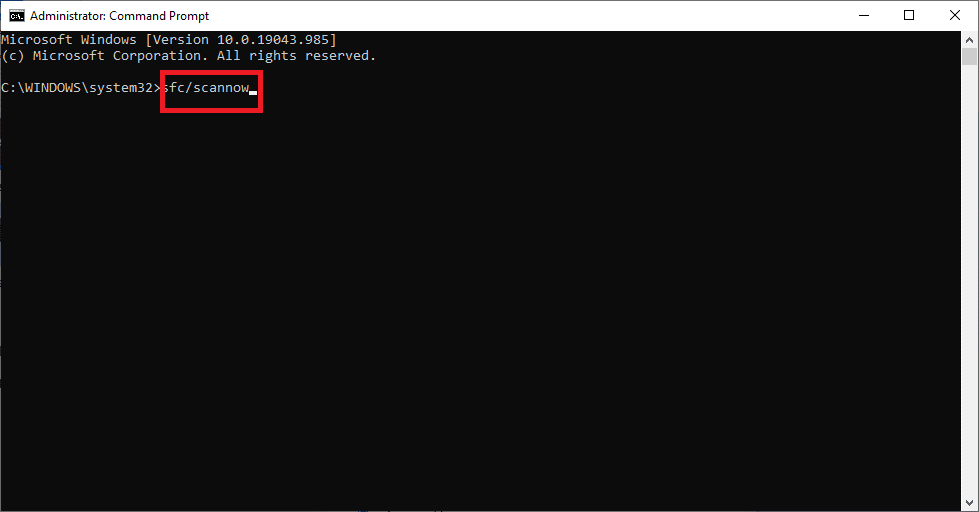
4. Перезагрузите компьютер после завершения сканирования.
Теперь вы можете снова попытаться установить обновление Windows. Если проблема не устранена, перейдите к методу, указанному ниже.
Читайте также: Исправление точки восстановления, не работающей в Windows 10
Способ 3: очистить компоненты Windows
Иногда эта проблема может быть вызвана перегруженной библиотекой Windows. Библиотека заполняется ненужными файлами в течение длительного периода времени. Поэтому рекомендуется очищать их через определенные промежутки времени.
Вариант 1: через диспетчер задач
1. Нажмите одновременно клавиши Windows + R , чтобы открыть окно « Выполнить ».
2. Введите taskschd.msc и нажмите OK , как показано на рисунке.
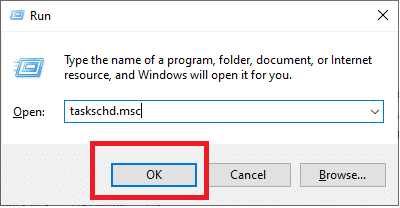
3. Перейдите к Библиотеке планировщика заданий > Microsoft > Windows > Обслуживание , как показано ниже.
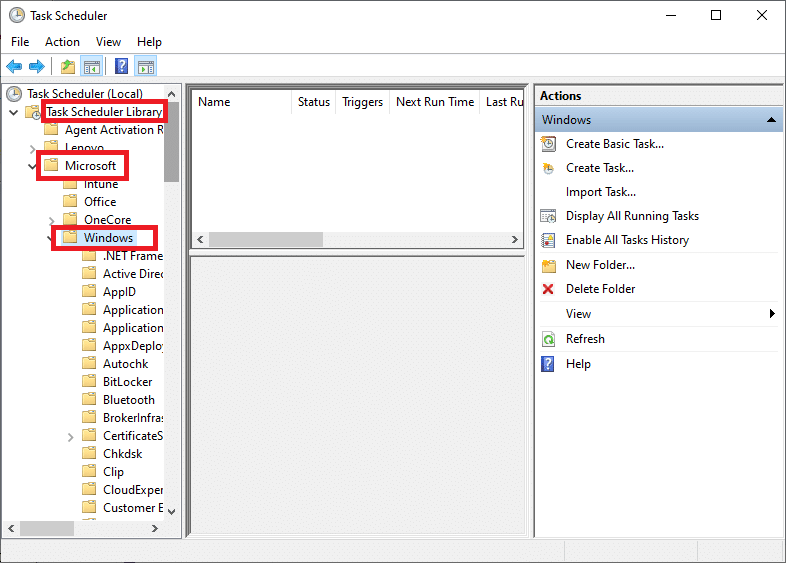
4. Теперь нажмите StartComponentCleanup. Затем нажмите « Выполнить» на правой панели, как показано на рисунке.
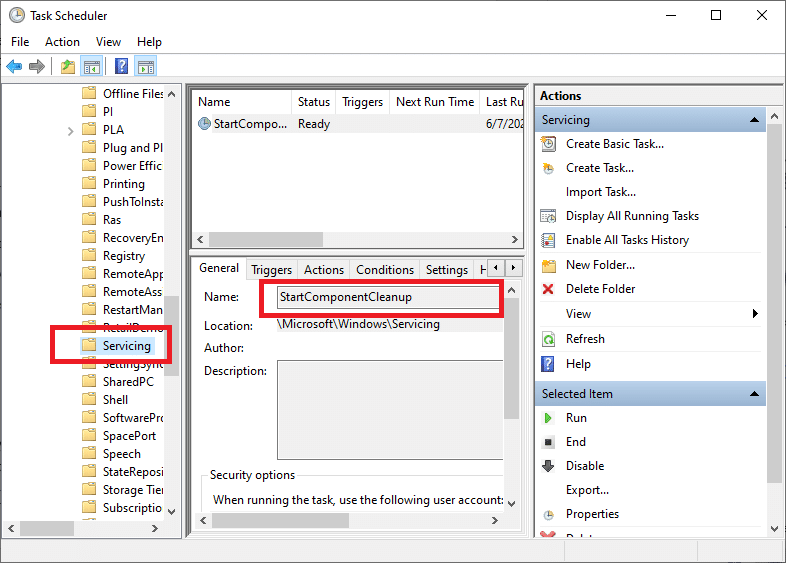
Дайте процессу завершиться, затем перезагрузите компьютер и попробуйте установить ожидающие обновления.
Вариант 2: через DISM
Deployment Image Servicing and Management или DISM — это приложение командной строки, включенное в операционную систему Windows 10. Это помогает восстановить или изменить системные образы. Он часто используется, когда команде SFC не удается исправить поврежденные или измененные системные файлы.
1. Запускаем командную строку с правами администратора , как мы это делали ранее.
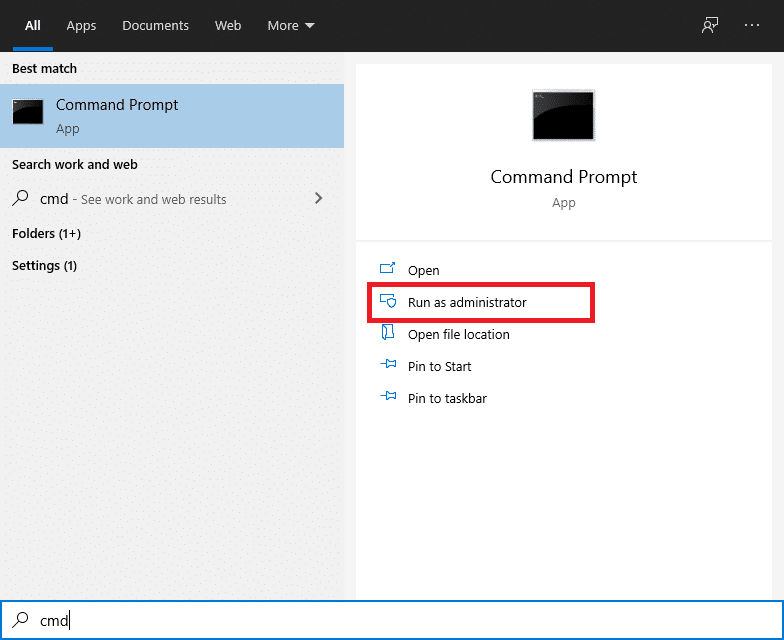
2. Введите команду : dism /online /cleanup-image /startcomponentcleanup и нажмите Enter , чтобы выполнить ее.
Примечание. Не закрывайте окно во время выполнения команды.
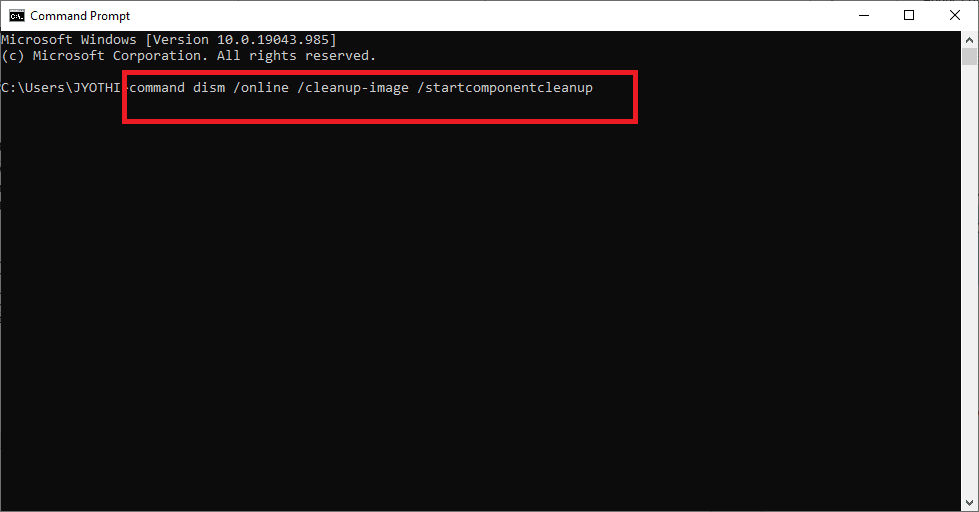
3. Перезагрузите компьютер, чтобы подтвердить изменения.
Способ 4: отключить антивирус
Известно, что стороннее программное обеспечение, такое как антивирусные программы, вызывает различные проблемы. Часто антивирусное программное обеспечение по ошибке заносит в черный список и/или блокирует программы и приложения на вашем компьютере. Возможно, службы Центра обновления Windows не могут выполнить требуемую задачу из-за стороннего антивирусного программного обеспечения, установленного на вашем компьютере/ноутбуке.
Здесь мы обсудим, как отключить антивирус Касперского.
Примечание. Аналогичные действия можно выполнить с любым антивирусным программным обеспечением.
1. Щелкните стрелку вверх на панели задач на главном экране , чтобы отобразить скрытые значки.
2. Затем щелкните правой кнопкой мыши значок антивируса Касперского и выберите « Приостановить защиту », как показано на рисунке.
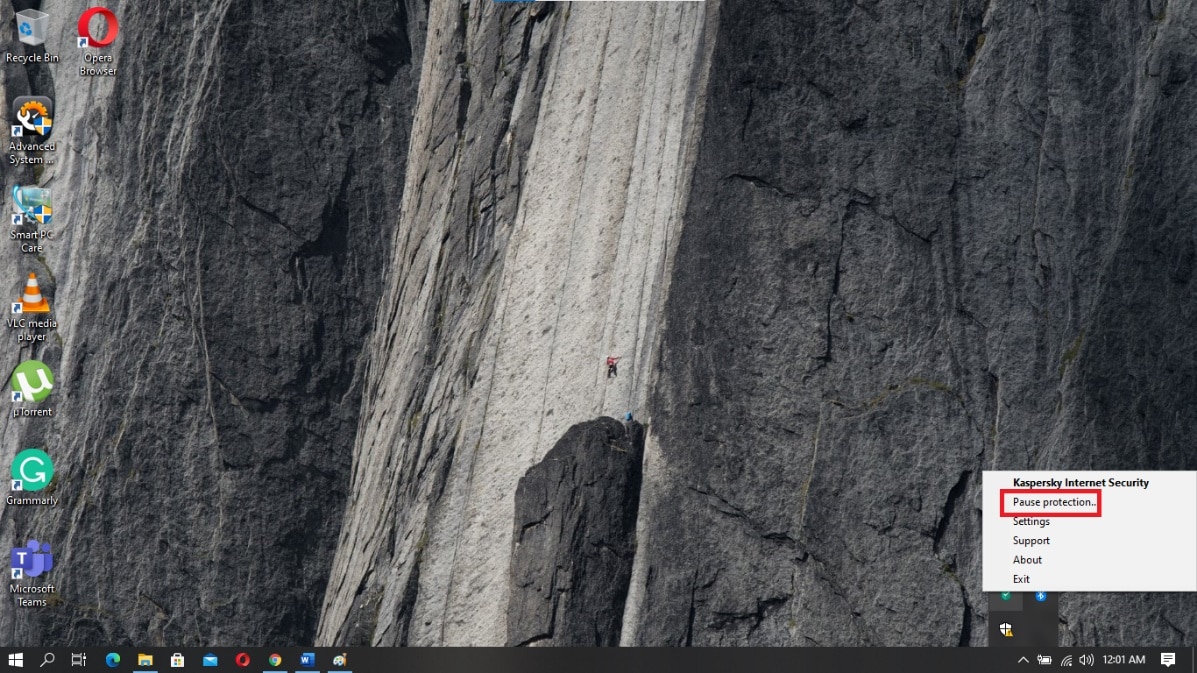
3. Выберите период времени, на который вы хотите приостановить защиту, из трех доступных вариантов.

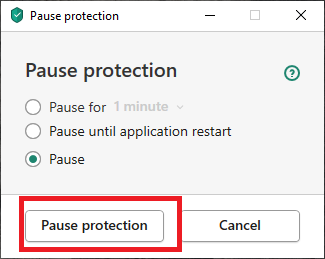
4. Наконец, нажмите « Приостановить защиту », чтобы временно отключить «Лабораторию Касперского».
Теперь проверьте, проходят ли обновления гладко. Если да, то удалите свой антивирус и выберите тот, который не вызывает конфликтов с ОС Windows. Если нет, то переходите к следующему способу.
Читайте также: Исправление ошибки Центра обновления Windows 0x80070643
Способ 5: загрузите последнее обновление базы знаний
Вы также можете попробовать загрузить последнее обновление из каталога обновлений Microsoft . Поскольку он включает в себя часто сообщаемые проблемы и их решения, это может оказаться полезным при устранении ошибки обновления Windows 0x800704c7.
1. Откройте « Настройки » на компьютере, одновременно нажав клавиши Windows + I.
2. Щелкните раздел « Обновление и безопасность », как показано на рисунке .
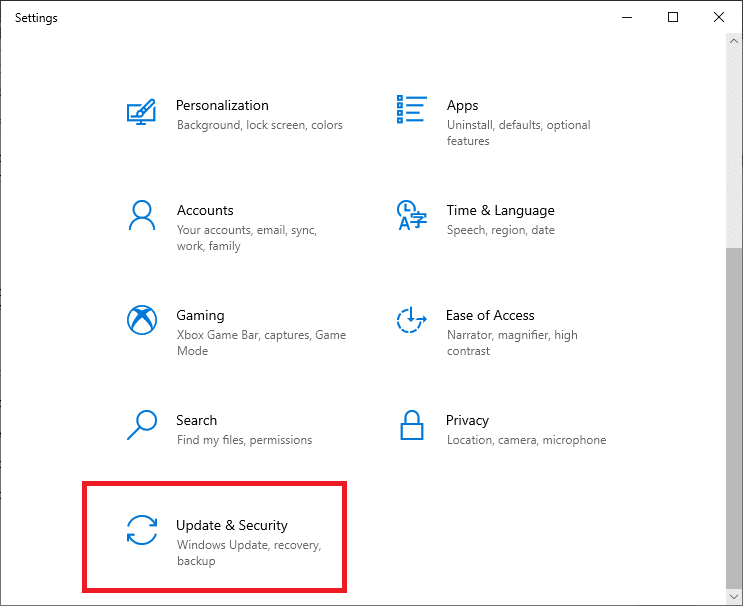
3. Нажмите « Просмотреть историю обновлений », как показано ниже.
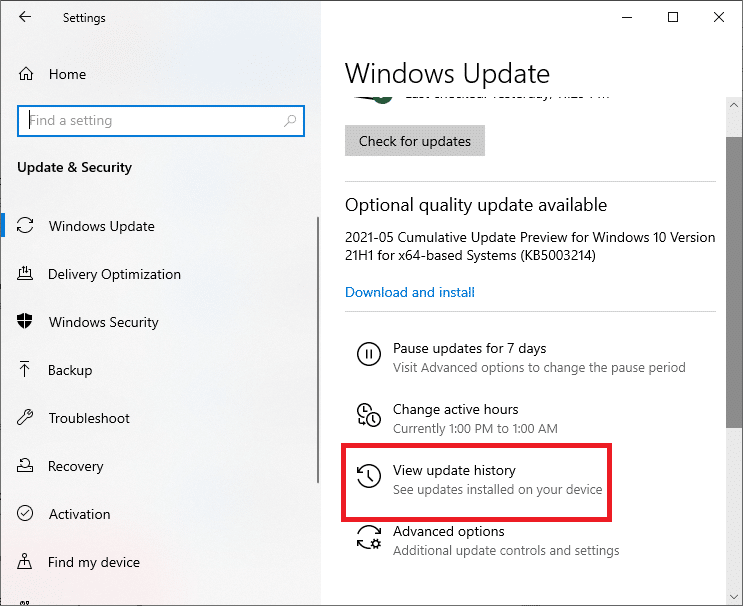
4. Скопируйте код из последней базы знаний, как показано ниже.
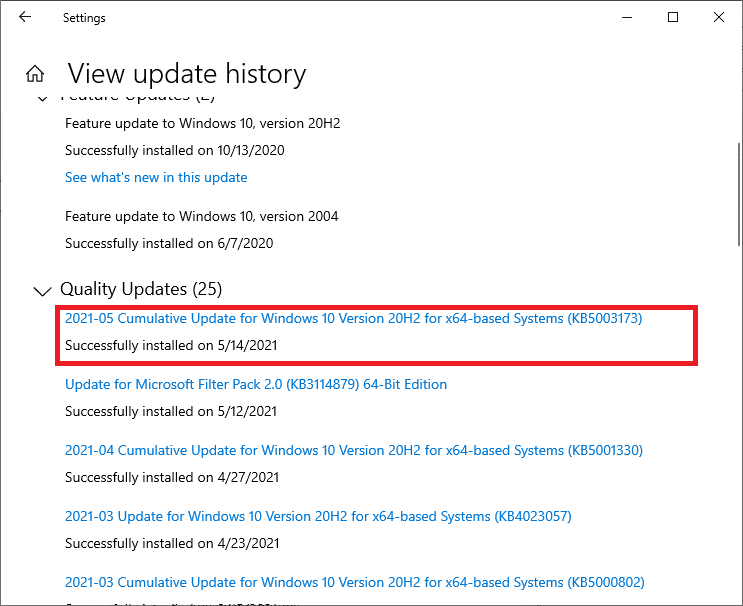
5. Перейдите на веб-сайт Центра обновления Майкрософт и найдите код базы знаний.
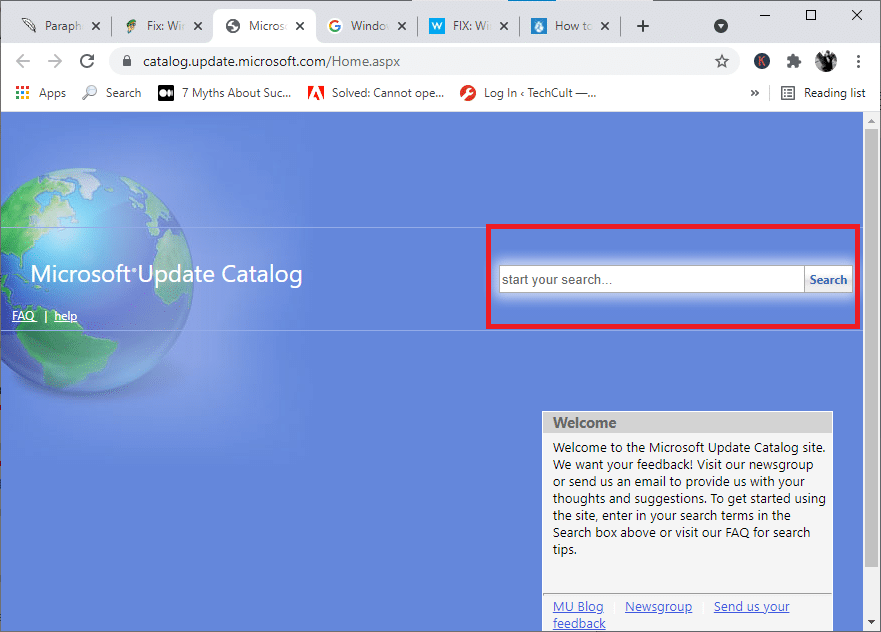
6. Загрузите конкретную базу знаний для вашей версии Windows.
7. После завершения загрузки дважды щелкните файл, чтобы установить его. Следуйте инструкциям на экране, когда будет предложено установить его.
Это определенно должно исправить ошибку обновления Windows 0x800704c7. Если это не так, попробуйте следующие методы.
Способ 6: используйте инструмент для создания мультимедиа
Другой альтернативой установке обновлений Windows является использование Media Creation Tool. Это позволяет пользователям обновить свою систему до последней версии, не затрагивая свои личные данные.
1. Перейдите на веб-сайт Microsoft и загрузите Media Creation Tool.
2. Затем запустите загруженный файл.
3. Приняв Условия обслуживания, выберите « Обновить этот компьютер сейчас ».
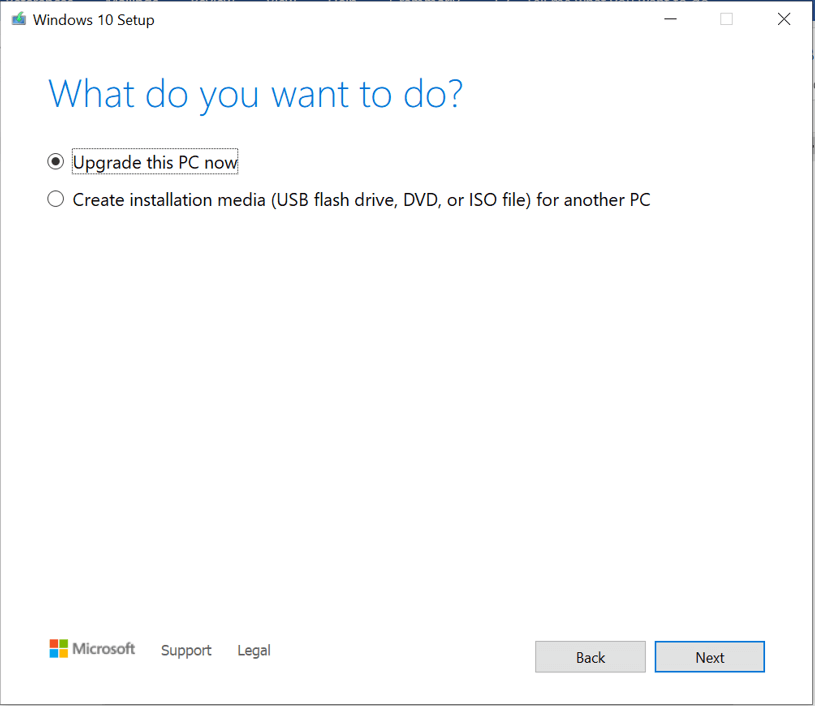
4. Выберите Сохранить личные файлы , чтобы они не были перезаписаны.
Наконец, дождитесь завершения процесса. Это должно исправить ошибку обновления Windows 0x800704c7.
Способ 7: выполнить восстановление системы
Если ни один из вышеперечисленных методов вам не помог, остается единственный вариант — выполнить восстановление системы. Этот процесс вернет вашу систему в предыдущее состояние, в момент времени, когда ошибки не было.
1. Нажмите клавишу Windows + S, чтобы открыть меню поиска, затем выполните поиск панели управления, как показано на рисунке.

2. В поле поиска панели управления введите Recovery и нажмите Enter.
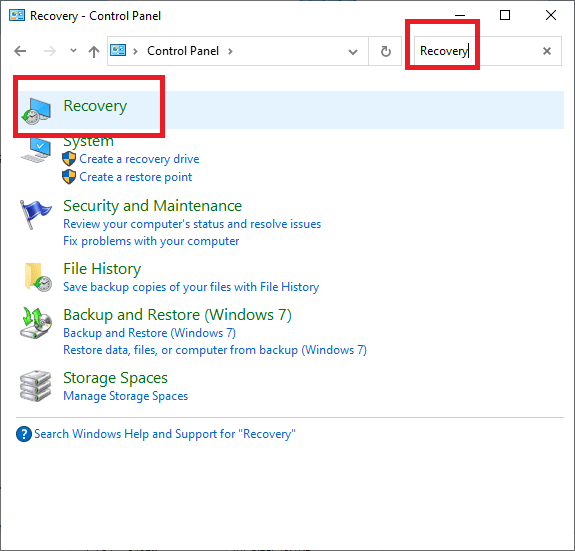
3. Нажмите « Открыть восстановление системы» в окне «Восстановление» .
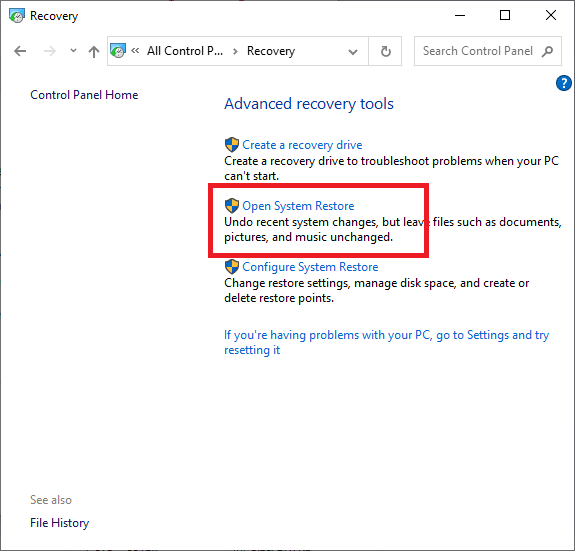
4. Теперь следуйте инструкциям мастера восстановления системы и нажмите « Далее ».
5. В появившемся окне выберите «Выбрать другую точку восстановления » и нажмите « Далее ».

6. Теперь выберите более раннюю дату и время , когда компьютер работал нормально. Если вы не видите предыдущие точки восстановления, установите флажок « Показать больше точек восстановления ».
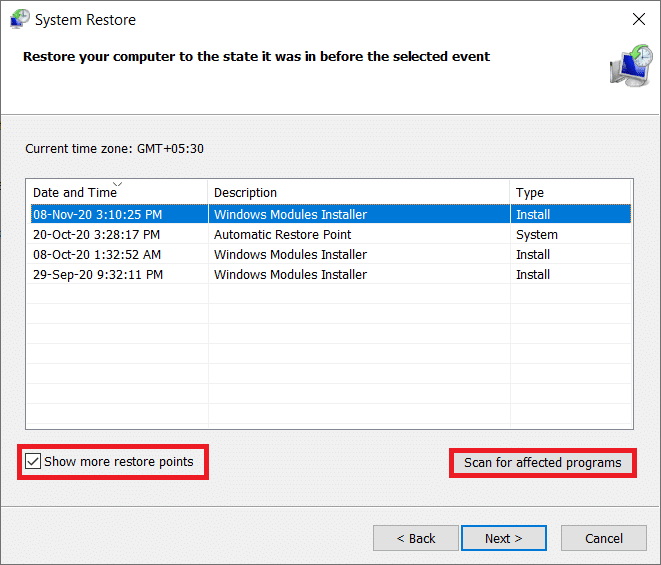
7. По умолчанию система выберет автоматическую точку восстановления, как показано ниже. Вы также можете продолжить этот вариант.
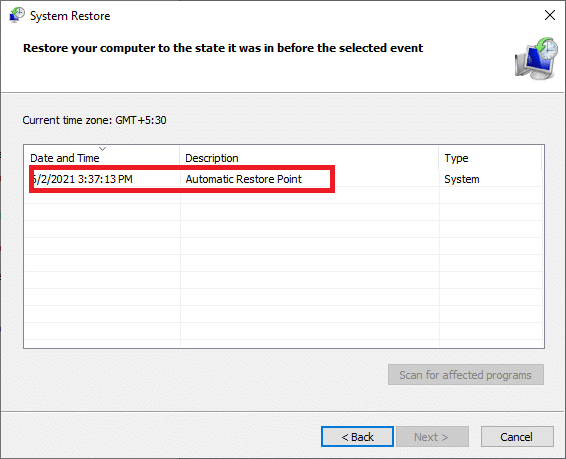
8. Перезагрузите компьютер и проверьте, произошли ли изменения.
Часто задаваемые вопросы (FAQ)
Q1. Устанавливает ли Windows 10 обновления автоматически?
По умолчанию Windows 10 автоматически обновляет операционную систему. Однако безопаснее вручную время от времени обновлять ОС.
Q2. Что такое код ошибки 0x800704c7?
Ошибка 0x800704c7 обычно появляется, когда компьютер работает нестабильно, а ключевые системные файлы перестают отвечать на запросы или игнорируются. Это также может произойти, когда антивирусное приложение не позволяет Windows устанавливать обновления .
Q3. Почему обновление Windows занимает так много времени?
Эта проблема может быть вызвана устаревшими или неисправными драйверами на вашем компьютере. Это может замедлить скорость загрузки, из-за чего обновления Windows будут занимать значительно больше времени, чем обычно. Вы должны обновить драйверы, чтобы решить эту проблему.
Рекомендуемые:
- Исправьте обновления Windows 7, которые не загружаются
- Исправление звука HDMI, не работающего в Windows 10
- Как исправить Avast, который не открывается в Windows
- Исправить ошибку Omegle при подключении к серверу
Мы надеемся, что это руководство было полезным, и вы смогли исправить ошибку обновления Windows 0x800704c7 . Сообщите нам, какой метод сработал для вас. Если у вас есть вопросы/предложения, пишите их в поле для комментариев.
